EOS Remote應用程式 (iOS 及Android™版本)
什麼是EOS Remote?:
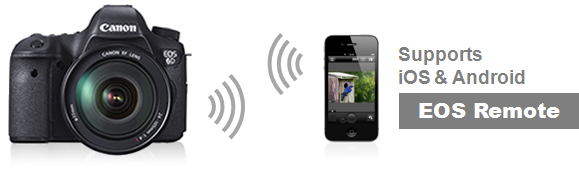
EOS Remote是適用於採用iOS或Android ™ 操作系統的智能手機的應用程式。EOS Remote功能強大、配合EOS 6D內置Wi-Fi功能令無線遙控拍攝及瀏覽、分享相片更輕易,為EOS 6D及智能手機提供最佳的操作性。
[特色]:
透過遙控即時顯示拍攝功能,能在智能手機上進行更多創意拍攝的方法,大大增加拍攝的樂趣。於拍攝後,可以簡易地於智能手機上瀏覽相機內的影像,更可將相片傳送及儲存至智能手機內作即時分享。
EOS Remote支援網絡架構模式,透過存取點連接智能手機,就算於沒有存取點的地方,亦能利用點對點模式連接相機與智能手機。EOS Remote更可於郊外、沿海地區、深山、地牢、室內及火車、汽車內等難以接收網絡訊號的地方使用。
 |  |
| 輕易以即時顯示拍攝畫面作自拍合照 | 於偏遠地區也可使用智能手機即時顯示拍攝畫面 |
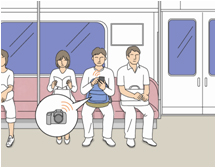 |  |
| 無需從袋中取出相機,亦能快速瀏覽相機內的影像 | 每位用家皆可自行選擇及儲存相機內的影像 |
[支援及系統要求]:
| 兼容EOS相機: | EOS 6D (內置Wi-Fi無線網絡型號) |
| 支援操作系統: | iOS 5.0 或以上 Android ™ OS 2.3.3或以上 |
| 支援智能手機型號: | 已安裝iOS 5.0或以上的iPhone ®、iPod touch ® 已安裝Android ™ 2.3.3或以上的智能手機 * 不建議於平板電腦使用 |
[下載方法]:
| [iOS版本] | 從App Store免費下載 |
| [Android ™ 版本] | 從Google Play ™ 免費下載 |
[EOS Remote的功能及詳情]:
| EOS Remote頂層選單 | |
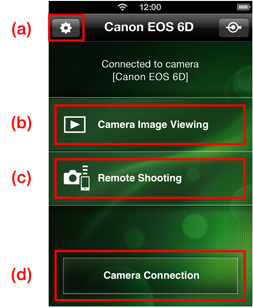 | (a) 程式設定 (b) 瀏覽相機內的影像/傳送及儲存影像 (c) 遙控即時顯示/遙控釋放快門 (d) Wi-Fi連接指南 |
程式功能 1. 遙控即時顯示拍攝:
- 用家可利用遙控即時顯示拍攝功能在智能手機的螢幕上檢視及拍攝相片。
| 即時顯示拍攝畫面說明 | |
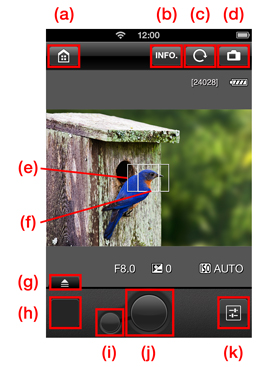 | a) [返回頂層選單]按鈕 b) 顯示相片資訊 開/關 按鈕 c) [鎖定畫面旋轉]按鈕 d) [啟動/關閉即時顯示拍攝]按鈕 e) 內白框:自動對焦框 f) 外白框:影像放大範圍 g) [展開/縮小顯示範圍]按鈕 h) [顯示已拍攝的相片縮圖]按鈕 i) [對焦(半按快門)]按鈕 (預設為隱藏,可設定為顯示) j) [遙控釋放快門]按鈕 k) 拍攝設定按鈕 |
- 根據相機模式轉盤上的設定,用家可控制快門速度、光圈值、ISO感光度及曝光量。
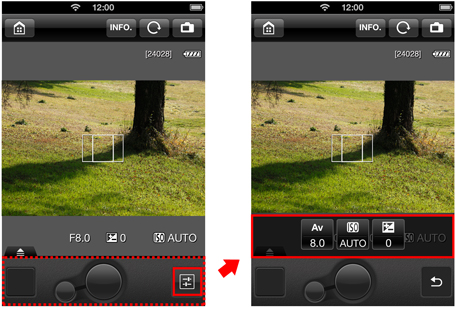 |
| (左方畫面) 按下[拍攝設定]按鈕以顯示可供調較的拍攝設定。 (右方畫面) 選擇需要調較的拍攝設定。 |
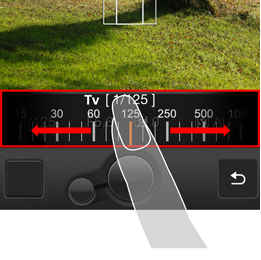 |
| 各種可調較的拍攝設定會顯示於畫面上,用家可透過觸控式螢幕直接調較。 |
- 用家可於智能手機的畫面檢查對焦及進行自動對焦,更可放大畫面以更詳細檢視對焦。
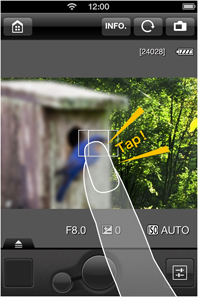 | 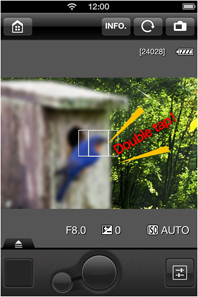 | ||
| 輕點螢幕以選擇對焦地方 (內白框:自動對焦框;外白框:影像放大範圍) | 快速輕點兩次以擴展自動對無點 | ||
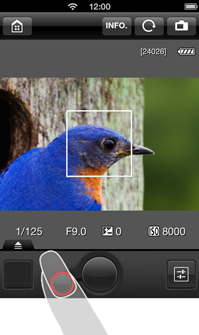 | 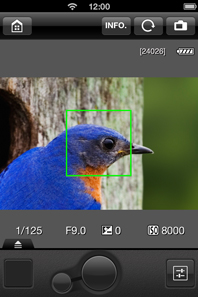 | ||
| 輕點對焦按鈕以進行自動對焦 | 對焦完成後,自動對焦點會變成綠色 |
- 用家可於智能手機遙控釋放快門
| 兩種快門釋放模式供選擇 | |
A) 有對焦按鈕 | B) 沒有對焦按鈕 |
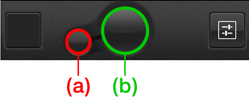 | 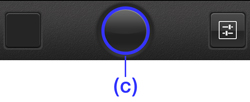 |
| (a) 對焦(半按快門)按鈕 (b) 遙控釋放快門按鈕 對焦按鈕預設為隱藏,可於”程式設定”中設定為顯示 | (c) 對焦+快門釋放按鈕 按下按鈕以進行自動對焦及遙控釋放快門 |
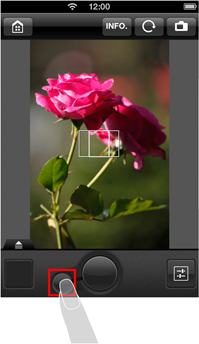 | 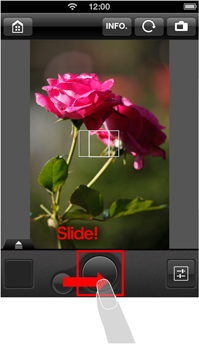 |
| 對焦(半按快門)按鈕: 按下以使用內白框進行自動對焦 | 遙控釋放快門按鈕: 按住[對焦按鈕]不放,再將手指輕掃至[遙控快門釋放]按鈕以進行拍攝 |
程式功能 2. 瀏覽相機內的相片:
- 用家可快速輕易地在智能手機上檢視相機內的相片,並可瀏覽、評級或刪除相片,就像將相機的LCD螢幕搬至智能手機上一樣方便。
| 相片索引顯示方法 | |
拼接顯示 | 表列 (含相片資訊) |
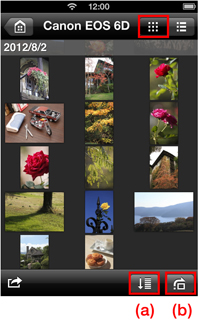 | 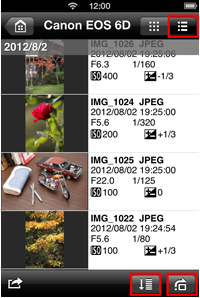 |
(a) 排列方式 | (b) 跳轉 |
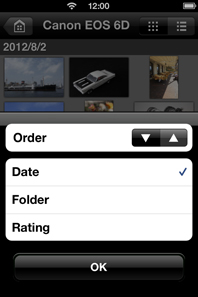 | 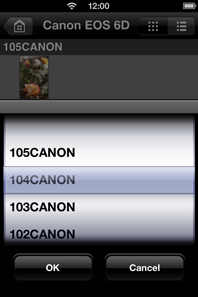 |
| 可根據[資料夾]、[評級]或[日期]順序或逆序排列 | 可快速跳至指定資料夾 |
詳細資料畫面 | |
 | (c) 儲存相片至智能手機 (d) 電郵相片 (e) 為相片評級 (f) 刪除相機中的相片 |
| 輕點相片可顯示相片詳細畫面,並可檢視拍攝資訊 | |
程式功能 3. 傳送及儲存相片:
- 用家可將相機中的相片傳送及儲存至智能手機,然後按需要分享相片。儲存時相片會拫據質素及傳輸速度轉存至最佳的尺寸。RAW影像會轉換為JPEG。尺寸大於S2 (1920 x1280) 的相片,尺寸會設定為S2 JPG再傳送。短片只可以顯示縮圖﹐不支援傳送。
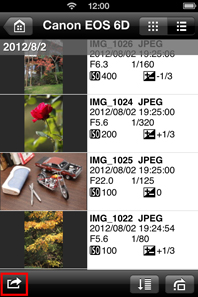 | 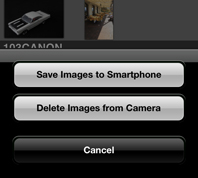 | ||
| 輕點左下方的按鈕 | 選取[Save Images to Smartphone]按鈕(不同的操作系統可能會顯示不同的字句) | ||
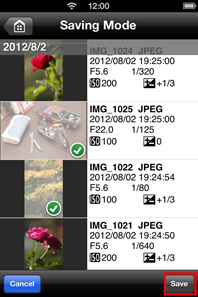 | 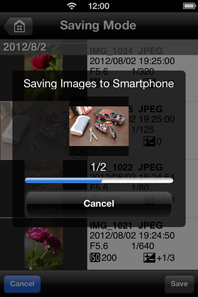 | ||
| 揀選要儲存的相片後,按下右下方的[Save]按鈕 | 完成儲存! |

